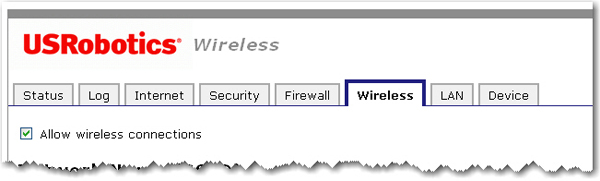
Nota: Se utilizou a tecnologia SecureEasySetup para configurar as definições de segurança sem fios, ao mudar o Network Name (Nome de rede) ou outras definições de segurança do router, os seus clientes sem fios ligados perdem a ligação com o dispositivo.
Nesta secção pode activar as funcionalidades de segurança sem fios. A U.S.Robotics recomenda vivamente que active algum tipo de segurança sem fios de forma a que clientes não autorizados não consigam aceder à sua rede.
Nota: Todos os dispositivos sem fios que deseje ligar à rede deverão apresentar as mesmas definições de segurança sem fios, incluindo a expressão-passe ou a chave utilizada para garantir a segurança da rede sem fios.
Para activar as funções sem fios do router, certifique-se que a opção Allow wireless connections (Todas as ligações sem fios) está seleccionada.
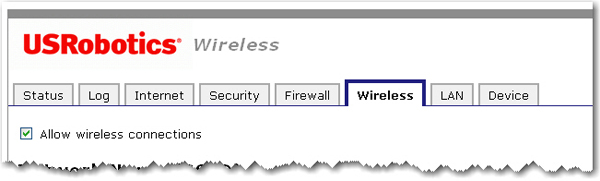
Os clientes sem fios utilizam o Network name (SSID) (Nome da rede) para estabelecerem ligação ao router.
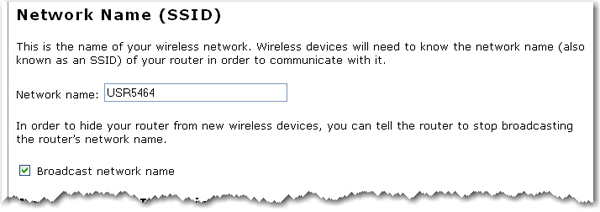
O Network name predefinido do router é USR5464. Se desejar utilizar vários Wireless Ndx routers de forma independente, deverá configurar um nome da rede para cada router.
Nota: Se estiver a utilizar vários Wireless Ndx routers e quiser que funcionem de forma independente, cada router deverá possuir o seu próprio nome da rede.
Seleccione
se desejar autorizar a detecção do seu router por parte de dispositivos sem fios, quando estes efectuam uma pesquisa do local.
Se anular a selecção de Broadcast network name (Transmitir nome da rede), os dispositivos sem fios não conseguirão detectar a sua rede sem fios durante uma pesquisa do local. Para estabelecerem ligação ao seu router, os dispositivos terão de introduzir manualmente o seu Nome da rede (SSID).
Se o seu router se destina a ser utilizado num local público onde não pretenda que clientes sem fios possam partilhar ficheiros ou impressoras, seleccione a caixa de verificação de Access point isolation (Isolamento do ponto de acesso). Com esta caixa seleccionada, todos os clientes sem fios apenas podem aceder à Internet. Um exemplo de uma situação onde poderia querer activar esta funcionalidade seria num "hotspot" público, tal como um café ou um hotel. Esta funcionalidade está desactivada por predefinição.

O Bridge Mode (Modo de ponte) é utilizado para ligar duas redes isoladas sem fios. Se esta funcionalidade estiver activada, os clientes sem fios não conseguem ligar-se ao router. As pontes são utilizadas se estiver a tentar ligar duas redes ou dois grupos de clientes com fios, cada um com o seu próprio ponto de acesso ou router sem fios, que estejam demasiado afastados para se ligarem através de um cabo Ethernet. Um exemplo deste tipo de situação seriam duas casas que pretendem partilhar os recursos de rede sem terem de recorrer a cabos.
Por defeito, este modo está desligado e o router encontra-se no modo Access Point (Ponto de Acesso), no qual aceita ligações sem fios.
Se activar o modo Bridge (Ponte) e as WDS Restrictions (Restrições WDS) no router sem fios, será criada uma ponte para outro ponto de acesso ou router sem fios e os clientes sem fios poderão estabelecer ligação à rede sem fios. Este procedimento é geralmente utilizado ao ligar duas redes em edifícios diferentes. Cada ponto de acesso ou router sem fios tem de ter o endereço MAC do outro dispositivo introduzido na tabela de Restrições WDS.
Se activar o modo Ponte, só poderá utilizar as seguintes formas de métodos de encriptação: WPA (PSK), WEP open (WEP aberto) WEP shared (WEP partilhado) ou None (Nenhum). Para o tipo de encriptação, pode optar entre TKIP ou AES, mas não TKIP and AES (TKIP e AES).
Nota: No modo de Ponte, o Wireless Ndx Router não suporta Wi-Fi Multimedia (WMM).
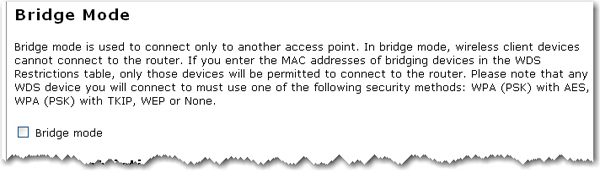
Nota: Clique em Save (Guardar) para gravar todas as definições novas, assim como reiniciar o router depois de ter introduzido as alterações.
Os USRobotics Routers e Access Points podem utilizar uma funcionalidade com o nome WDS (Wireless Distribution System - Sistema de Distribuição sem fios), que permite ao ponto de acesso ou router sem fios estabelecer uma ligação directa a outro ponto de acesso ou router sem fios, continuando a permitir que os clientes sem fios estabeleçam ligação à rede.
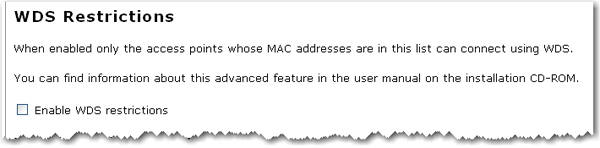
Se seleccionar Enable WDS restrictions (Activar as restrições WDS), terá de introduzir os endereços MAC dos pontos de acesso ou routers sem fios que estabelecerão ligação ao router; em seguida, clique no botão Add (Adicionar).
Para eliminar um mapeamento WDS existente, clique no botão Delete (Eliminar) junto do Endereço MAC.
O WDS permite-lhe utilizar vários pontos de acesso ou routers sem fios para ligar várias redes. Ao ligarem um ponto de acesso ou router sem fios a cada rede e activarem a funcionalidade WDS, os clientes sem fios na área mais próxima poderão ligar-se à rede sem fios, criando-se - além disso - uma ponte com outro ponto de acesso ou router sem fios mais distante. O ponto de acesso sem fios e o produto sem fios com o qual vai criar uma ponte deverão apresentar a mesma selecção de canal, o mesmo nome de rede (Network Name) (SSID) e as mesmas definições de segurança sem fios; além disso, na tabela de Restrições WDS de cada um deles deverá constar o endereço MAC do outro. A activação da opção de Restrições WDS permite-lhe introduzir os endereços MAC dos pontos de acesso ou routers sem fios que poderão ligar-se a cada ponto da rede sem fios criada. Tal parâmetro determinará quem tem acesso à rede sem fios.
Um aspecto a notar acerca deste tipo de rede sem fios é que o rendimento pode ser reduzido para a parte das pontes. Assim, os routers ou pontos de acesso com pontes que também permitam que os clientes sem fios estabeleçam ligação à rede não deverão ser utilizados para um tráfego de alto volume. Alguns exemplos de situações em que poderá pretender este tipo de rede poderão ser câmaras de segurança, para fornecer acesso à rede a determinadas partes de um edifício que possam não estar ligadas através da utilização de fios ou para fornecer um acesso à rede de curto prazo para uma área de conferências.
Se activar o Bridge mode (Modo Ponte) e as WDS Restrictions (Restrições WDS) no router sem fios, será criada uma ponte para outro ponto de acesso ou router sem fios e os clientes sem fios não poderão estabelecer ligação à rede sem fios. Este procedimento é geralmente utilizado ao ligar duas redes em edifícios diferentes. Cada ponto de acesso ou router sem fios tem de ter o endereço MAC do outro dispositivo introduzido na tabela de Restrições WDS.
As ligações WDS do router não suportam: WPA2 (PSK) nem os métodos de segurança RADIUS ou a encriptação TKIP and AES (TKIP e AES).
Se o router estiver configurado com um dos seguintes métodos de segurança e tipos de encriptação, todas as ligações WDS ao router deverão utilizar WPA-PSK (TKIP):
WPA2 (PSK) com TKIP and AES (TKIP e AES)
WPA2 (PSK) com TKIP
WPA (PSK) com TKIP and AES (TKIP e AES)
WPA (PSK) com TKIP
Se o router estiver configurado com um dos seguintes métodos de segurança e tipos de encriptação, todas as ligações WDS ao router deverão utilizar WPA (PSK) com AES:
WPA2 (PSK) com AES
WPA (PSK) com AES
Em qualquer dos casos, a expressão-passe, Pass phrase (também denominada Chave de rede, chave, ou Chave pré-partilhada) introduzida para a segurança sem fios do router será utilizada como a Chave pessoal partilhada (PSK) das ligações WDS. Apesar disso, todos os clientes sem fios que se liguem ao router deverão continuar a utilizar o mesmo método de segurança e tipo de encriptação configurados no router.
Esta funcionalidade está desactivada por predefinição. Se quiser activar esta funcionalidade, seleccione a caixa de verificação junto de Enable WMM (Activar WMM). Para poderem utilizar esta funcionalidade, os outros dispositivos a que se está a ligar têm também de suportar WMM e tê-lo activado.
Esta funcionalidade activa a função Quality of Service (QoS) (Qualidade de Serviço) que é utilizada para as aplicações multimédia, tais como Voice-over-IP (VoIP) e vídeo. Isto permite aos pacotes de rede da aplicação multimédia terem prioridade sobre os pacotes de rede de dados normais, permitindo às aplicações multimédia serem executadas com mais suavidade e menos erros.

Se activar WMM, pode seleccionar Enable no-acknowledgement (Activar não reconhecimento). O não reconhecimento refere-se à política de reconhecimento utilizada a nível do MAC. Activar o não reconhecimento pode resultar num rendimento mais eficaz, mas taxas de erro mais elevadas num ambiente ruidoso de Rádio-Frequência (RF).
Com o WMM activado, também pode seleccionar Enable APSD (Automatic Power Save Delivery) (Activar Entrega de Poupança de Energia Automática). A APSD gere a utilização de rádio para dispositivos alimentados por baterias para permitir uma vida útil mais longa das mesmas em determinadas condições. A APSD permite um intervalo de feixe mais longo até que uma aplicação que necessite de um pequeno intervalo de comutação de pacotes seja iniciada. O Voice Over Internet Protocol (VoIP) é um exemplo de uma aplicação que requer um breve intervalo de comutação de pacotes. A APSD afecta a utilização de rádio e a vida útil das baterias apenas se o cliente sem fios também suportar APSD.
Nota: O modo 802.11n não suporta WMM e a opção Acceleration (Aceleração) MAXg (125 Mbps) não é compatível com WMM. Tem de alterar o modo 802.11n para Off (Desligado) e definir a opção Acceleration (Aceleração) como 54g+ (Xpress™) para activar o WMM.
Os campos desta área destinam-se a funcionalidades sem fios mais avançadas e que a maioria das pessoas não precisa de alterar. Se quiser alterar qualquer uma destas definições, anote as predefinições antes de fazer quaisquer alterações, no caso de ter problemas e precisar de alterar novamente estas definições.
Os canais de controlo e os canais secundários de extensão apenas são aplicáveis, se o seu router funcionar numa largura de banda de 40 MHz e o modo 802.11n mode estiver configurado como Automatic (Automático).
Para os canais americanos:
Canal de controlo |
Banda lateral |
Canal de extensão |
|---|---|---|
1 - 7 |
Mais baixa |
Número do canal + 4 |
5 - 11 |
Mais alta |
Número do canal - 4 |
Para os canais europeus:
Canal de controlo |
Banda lateral |
Canal de extensão |
|---|---|---|
1 - 9 |
Mais baixa |
Número do canal + 4 |
5 - 13 |
Mais alta |
Número do canal - 4 |
Exemplo: Se o seu canal de controlo for o 1, o canal de extensão será transmitido no canal 5. A largura de banda total dos sinais no canal 1 e 5 é de 40 MHz.
Exemplo: Se o seu canal de controlo for o 11, o canal de extensão será transmitido no canal 7. A largura de banda total dos sinais no canal 11 e 7 é de 40 MHz.
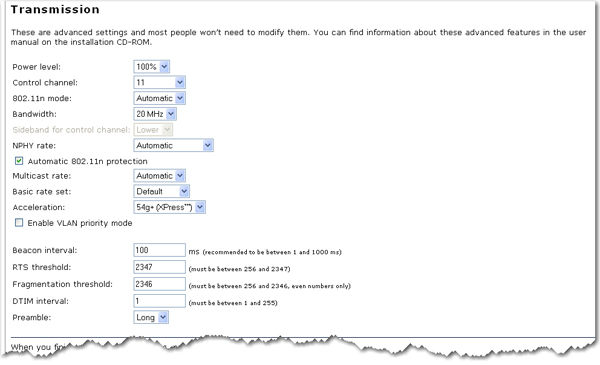
Power level (Nível de força): Pode seleccionar entre 100%, 50% ou 25% a partir do menu pendente. O nível de força define a força do sinal sem fios que o router transmite. Deve optar por uma definição mais baixa se viver numa área onde o sinal sem fios pode sobrepor-se a outras redes sem fios e quiser reduzir a interferência provocada.
Control Channel (Canal de controlo): Define o canal de funcionamento do router. Se sofrer interferências ou problemas na rede sem fios, a mudança de canal pode resolver a questão. Recomenda-se que mantenha o canal de controlo definido como "Automatic" (Automático) para evitar interferências com as redes adjacentes.
802.11n mode (Modo 802.11n): Pode seleccionar Automatic (Automático) ou Off (Desligado). Automatic permite o suporte do modo 802.11n e Off desactiva esse suporte.
Bandwidth (Largura de banda): Especifique a largura de banda de radiofrequência, 20MHz ou 40MHz (canal duplo), a utilizar pelo router se o modo 802.11n mode estiver configurado como Automatic (Automático). Se o router detectar outras redes sem fios adjacentes, utilizará o funcionamento a 20 MHz de modo a não interferir com essas redes. Se não for detectada nenhuma rede adjacente, o router funcionará a 40 MHz.
Tanto no funcionamento a 20 como a 40 MHz, quando o modo 802.11n mode está configurado como Automatic (Automático), o router utiliza a selecção dinâmica de canais para identificar os melhores canais a transmitir para garantir o melhor funcionamento.
NPHY rate (Velocidade da camada física): Configure a velocidade da camada física (NPHY). Estas velocidades apenas se aplicam quando o modo 802.11n mode está configurado como Automatic (Automático).
Automatic 802.11n protection (Protecção 802.11n automática): Se seleccionar esta opção, o router utiliza o mecanismo RTS/CTS (Pedido de envio, Pronto a enviar) para melhorar o desempenho dos ambientes 802.11 mistos. Caso não seja seleccionado, o desempenho de 802.11 será maximizado na maioria das condições enquanto que os outros modos 802.11 (802.11b, etc.) serão secundários.
54g mode: Para o 54g mode (Modo 54g), pode seleccionar Automatic (Automático), 802.11g Performance (Desempenho 802.11g) ou 802.11b Only (Apenas 802.11b). Esta opção apenas é visível quando o modo 802.11n mode está desligado (Off).
Legacy rate (Velocidade de legado): A velocidade de ligação sem fios a que as informações serão transmitidas e recebidas na sua rede sem fios. Esta opção apenas é visível quando o modo 802.11n mode está desligado (Off).
Multicast rate (Velocidade multicast): Especifica a velocidade a que os pacotes multicast são transmitidos e recebidos na sua rede sem fios. Os pacotes multicast são utilizados para enviar uma única mensagem a um conjunto de destinatários num grupo definido. Teleconferências, vídeoconferências e mensagens de correio electrónico de grupo são exemplos de aplicações multicast. Especificar uma velocidade de multicast elevada pode melhorar o desempenho das funções multicast. As velocidades são apresentadas em Mbps. Pode seleccionar Auto (Automático), 1, 2, 5.5, 6, 9, 11, 12, 18, 24, 36, 48, 54.
Basic rate set (Velocidade básica): Seleccione a velocidade básica a suportar pelos clientes sem fios - Default (Predefinida), All (Todas) ou 1 & 2 Mbps.
Acceleration (Aceleração): Seleccione None (Nenhuma) ou 54g+ (Xpress™). Estas funcionalidades determinam taxas de velocidade normais ou taxas aceleradas. Defina o modo para 54g Auto (Xpress™) para obter a máxima compatibilidade. Defina o modo como None (Nenhuma) se tiver dificuldade com o legado de equipamento 802.11b/g. O MAXg (125 Mbps) só funciona com clientes sem fios MAXg.
Enable VLAN priority mode : Quando seleccionado, o router anuncia a prioridade dos pacotes, utilizando o marcador VLAN.
Beacon Interval (Intervalo de marcação): O período de tempo entre as transmissões de sinais de marcação. Um sinal de marcação é, basicamente, o pulso de um cliente ou router sem fios, enviando um sinal que informa a rede de que ainda está activo. Deve estar definido entre 1 e 1000 milissegundos. O intervalo de marcação predefinido é de 100 ms.
RTS threshold (Limite RTS): O limite RTS é o tamanho mínimo, em bytes, para o qual se utiliza o mecanismo de contenção de canais RTS/CTS (pedido de envio, pronto a enviar). Numa rede com interferências de rádio significativas ou um enorme número de dispositivos sem fios no mesmo canal, a redução do Limite RTS poderá contribuir para a diminuição da perda de pacotes de dados. Por predefinição, o Limite RTS é de 2347 bytes, o valor máximo.
Fragmentation threshold (Limite de fragmentação): O nível máximo que o router atinge ao enviar informações em pacotes antes de os pacotes serem divididos em fragmentos. Normalmente, se estiver a ter problemas no envio de informações, isso deve-se à existência de outro tráfego na rede e à colisão dos dados transmitidos. Isto pode ser corrigido, se a informação for dividida em fragmentos. Quanto mais abaixo for definido o limite de fragmentação, menor tem de ser um pacote antes de ser dividido em fragmentos. Se estiver definido o máximo (2346), a fragmentação encontra-se, essencialmente, desactivada. Apenas deve alterar este nível se for um utilizador avançado.
DTIM Interval (Intervalo DTIM): Este parâmetro configura o período de tempo, após o qual pactos de dados multicast e de difusão gravados na memória temporária serão enviados para os clientes sem fios. Esta opção permite a conservação da energia das estações móveis. Se estiver a utilizar aplicações que recorram a pacotes de difusão ou multicast para a entrega de dados, deverá utilizar um intervalo de Mensagem de Indicação de Tráfego de Entrega (DTIM) de 1, de modo a minimizar o atraso do tráfego em tempo real, tal como o dos pacotes multicast de vídeo e áudio.
Preamble (Preâmbulo): Define a duração do bloco CRC (Cyclic Redundancy Check - Verificação cíclica da redundância) para comunicação entre o router e os clientes sem fios. O preâmbulo inclui os campos Synchronization (Sincronização) e Start Frame Delimiter (SFD) (Delimitador de Início de Pacote). O primeiro é utilizado para indicar a entrega de um pacote a estações sem fios, para medir a frequência do sinal de rádio e para efectuar correcções, se necessário. O SFD no final do Preâmbulo é utilizado para marcar o início do pacote.
Se não estiver a utilizar dispositivos 802.11b na sua rede, poderá configurar o Preâmbulo para Short (Curto) para um melhor desempenho. Deverá utilizar um Preâmbulo do tipo Long (Longo) quando existirem dispositivos 802.11g e 802.11b na sua rede.
Nota: Clique em Save (Guardar) para gravar todas as definições novas, assim como reiniciar o router depois de ter introduzido as alterações.